
「Windows 11 DVD コピーを簡単に!無料のベストツール集Top10掲載」

「Windows 11 DVD コピーを簡単に!無料のベストツール集Top10掲載」
ホーム Blog > 無料なDVDコピーWindows11用ソフトおすすめランキング
【無料】Windows11 DVDコピーフリーソフト&コピー方法Top10!
DVDコピーWindows11用フリーソフトっておすすめは?
ユーザの使用体験と情報フィードバックからすれば、マイクロソフト会社により発表されたWindows11バージョンが確かに素敵なものね。Windows11の優良性でパソコンでインストールすれば、処理スピードが明らかに速くなるとは素晴らしい。でも、パソコンの元OSをWindows11バージョンにアップグレードと、起動できないソフトがあるね。例えば、Windows11 DVDコピーするつもりが、ソフトとWindows11の互換性がないので、どうしてもWindows11 DVDリッピングできないのだ。
その原因はDVDリッピングフリーソフトが開発終止でもう最新のWindows11に対応できないからだ。 Windows11 DVD取り込みたい方はまだWindows11でDVDをコピーできる無料ソフトを探しているか?いったいどんなDVDリッピングフリーソフト一番使いよいか?では今回はWindows11 DVDコピー 無料ソフトが本当に少ないね。では、今回はWindows11 DVDコピーフリーソフトを取り集めて、面々から比較した後ランキングした。どうぞ、お気に入りのWin10 DVDコピーソフトを選んでください!
完全無料!2024 DVDコピーWindows11用フリーソフトTop10オススメ!
Windows11 DVDコピー無料ソフトオススメ#1:DVD Ripper Pro for Windows
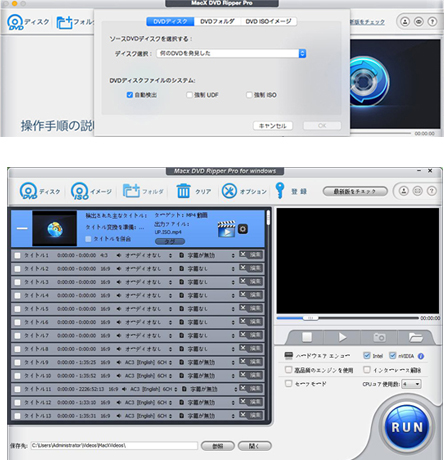
【動作環境】:Windows 98, NT, 2000, 2003, XP, Vista, Windows 7/8 , Windows 10/11
【日本語対応】:対応済み
【入力形式】:DVDディスク、ISOイメージ、フォルダ
【出力形式】:ISO, メインタイトル,フォルダ、MP4, MOV, WMV, AVI, MPEG, FLV、MP3, AACなど410+種類以上、各種類のiPhone, Androidなどデバイスにも対応
【コピーガード対応】:DVD CSS、リージョンコード、RCE、ソニーArccOS、UOPs、容量偽装、ディズニーX-projection DRM、99つタイトルのあるDVD、日本独自DVD、スポーツ・フィットネス/ワークアウト系DVDなどと最新のコピーガード
●どんなDVDでもISOイメージ、MP4, FLV, WMV, MOV,MP3,AACなど形式、iPhone, iPad, Androidなど410+デバイスに変換できる。
●クリップ、クロップ、合併、字幕追加などの多彩な動画編集機能が搭載。
超速いDVDリッピングスピード・高音質・高画質でWindows11 DVDコピーを実現
●初心者でも簡単に使え、熟練者が喜んでいる柔軟な個人設定を提供している。
●絶えず更新していき、最新のDVDコピーガードを解除できる。
簡単にWindows11でDVDをコピーする方法:MacX DVD Ripper Pro for Windowsの使い方
まずは、Windows11 DVDコピーソフトMacX DVD Ripper Pro for Windowsをダウンロード(100%安全) してインストールして起動してください。
- Step 1:「DVD追加」ボタンをクリックしてから、Windows11でコピーしたいDVDを追加。右の画像のように標記された「自動検出」にチェックを入れて、「OK」をクリックすればOK。
※「自動検出」のままでうまくいかない場合、「強制ISO」にチェックを入れてもう一度試してみてください。
Step 2:出力プロファイルの窓口が出てきたら、DVDをコピーしてISO形式、MP4、MOVなどの形式で保存可能。お好みの形式を選択して、「OK」をクリックしてください。その後、「セーフモード」をチェックしてください。
Step 3:「参照」を押し、出力ファイルを保存する用のフォルダを選択する。
Step 4:「RUN」ボタンをクリックして、Windows11 DVDコピーが開始。
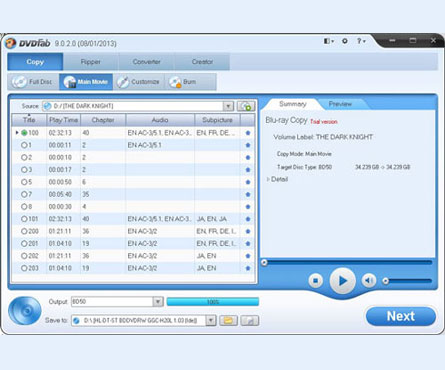
DVDコピーWindows11用無料ソフトオススメ#2: DVDFab HD Decrypter
- 【オススメ】:★★★★☆
- 【日本語対応】:対応済み
- 【入力形式】:DVDフォルダー、Blu-rayフォルダー
- 【出力形式】:DVDフォルダー、Blu-rayフォルダー
- 【コピーガード対応】:よく見られるDVDプロテクト、またRC、UOPS、BD-LiveなどのBlu-rayプロテクト
Windows11 DVDリッピングソフト概要:
●DVD-Videoからデータを吸い出し(リッピング)、ハードディスクに保存でき、DVDを動画形式に変換したいなら、第三者のDVD変換ソフト が必要。
●Blu-rayでは一部BD+、リージョンコード、BD-Live、UOPsを取り除いて、保護されないブルーレイをハードドライブにバックアップすることができる。
●2つのコピーモデルと熟練者向けの設定を利用して、コピーしたいDVD映画をカスタマイズできる。
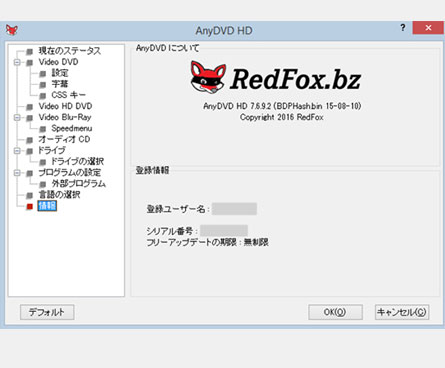
Windows11 DVDコピーフリーソフトオススメ#3: AnyDVD HD
- 【オススメ】:★★★★
- (無料の21日間のお試し期間がある)
- 【日本語対応】:対応(操作界面で直接言語変換できない)
- 【入力形式】:DVDディスク、Blu-rayディスク
- 【出力形式】:DVDフォルダ、ISOイメージ;HDD
- 【コピーガード対応】:CSS、リージョンコード(RPC) 、アナログコピープロテクションなど。
Windows11 DVDコピー無料ソフト概要:
●DVDやブルーレイのリージョンコード制限などを解除。
●自動的に DVD ムービーを解析する。
●同社のClone DVD mobileなどの助けてこそ、ポータブルデバイスで再生が実現できる。
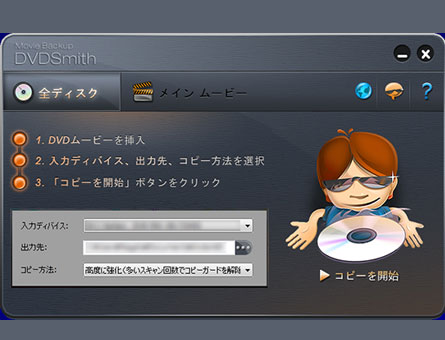
DVDコピーWindows11用無料ソフトオススメ#4: DVDSmith Movie Backup
- 【オススメ】:★★★
- 【日本語対応】:対応済み
- 【入力形式】:DVDディスク
- 【出力形式】:DVDフォルダ
- 【コピーガード対応】:CSS, RC, RCE, APS, UOPsとSony ARccOSなど
Windows11 DVDコピーフリーソフト概要:
●早いコピースピード 。
●様々なDVDコピーガードを解読できる。
●DVD全体或いはDVDのメーンムービーをハードディスクにコピー。
●DVDフォルダとしてコピー、第三者のDVD変換ソフト を利用すれば、動画形式にも変換できる。

DVDリッピングWindows11用無料ソフトオススメ#5: MediaCoder
- 【オススメ】:★★☆
- 【日本語対応】:非対応(日本語化されたものもあるが、公式サイトではないから、ウイルスに感染可能性が高い)
- 【入力形式】:MOV,MP4,VOB,M4Vなど動画形式、DVD
- 【出力形式】:数十種類
- 【コピーガード対応】:CSSだけ
Win10 DVDコピー無料ソフト概要:
●プロファイルを利用し、変換設定を一発で行うことも可能。
●ファイルを圧縮、変換及び動画ファイルから音声を抽出することができる。
●動画を変換するとき、明るさ / コントラスト / ガンマ / 色合い / 彩度 を調整できる。
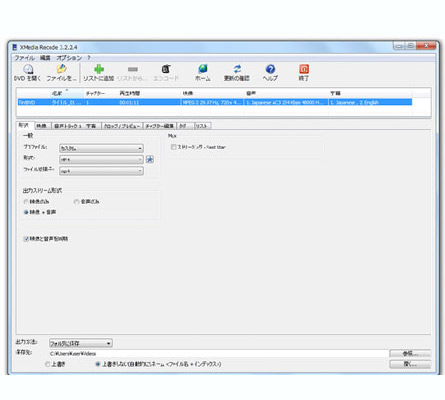
Windows11 DVDコピーフリーソフトオススメ#6: XMedia Recode
- 【オススメ】:★★
- 【日本語対応】:対応済み
- 【入力形式】:MOV,MP4,VOB,M4Vなど動画形式、DVD、Blu-ray
- 【出力形式】:動画をMP4,M4Vなどに変換、DVDとBlu-rayを「VIDEO_TS」フォルダや「AVCHD」フォルダに変換
- 【コピーガード対応】:ナシ。自作DVDだけコピーできる。
Windows11 DVD取り込みソフト概要:
●さまざまな形式の動画ファイルを各種携帯プレイヤー向けに一括変換ソフトとして最も広く使われている。
●変換の際には、フレームレート、ビットレート、エンコード方法 などを詳細に設定することができる。
●DVDディスクの読み込みも対応できる。ただし、このWindows11 DVDリッピングソフトは市販やレンタル用の映画DVDなどをコピーできない。
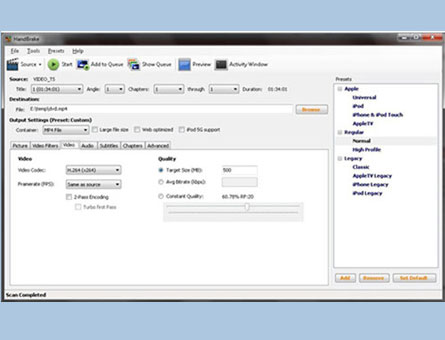
Windows11 DVDリッピング・コピー無料ソフトオススメ#7: Handbrake
- 【オススメ】:★★
- 【日本語対応】:非対応
- 【入力形式】:DVDディスク、DVDフォルダ、ISOイメージ、ブルーレイ
- 【出力形式】:MPEG-4とMKVフォーマット;iPhone, iPod, iPad, Apple TV, Androidなどのデバイスにも対応。
- 【コピーガード対応】:リージョン制限
Windows11 DVDコピーフリーソフト概要:
●DVDなどの動画ファイルをAVI/MPEG-4ビデオに変換できる。
●編集機能もあり、ビットレート、コーデック、フレームレートとチャンネルという設置が調整できる。
●動画のクロッピングや字幕の追加もできる。
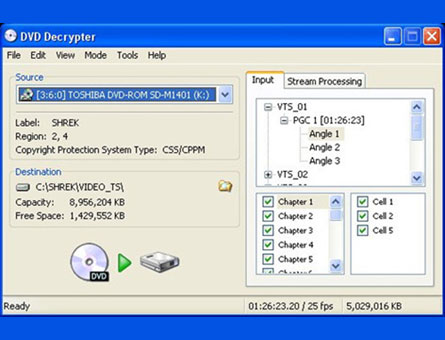
DVDコピーWindows11無料ソフトオススメ#8: DVD Decrypter
- 【オススメ】:★★
- 【日本語対応】:非対応
- 【入力形式】:DVDディスク、DVDフォルダ、ISOイメージ
- 【出力形式】:DVDディスク、ISOイメージ
- 【コピーガード対応】:DVDリージョンコード、UOPs、APS、CSS
Win10 DVDコピーフリーソフト概要:
●DVDコピーガードを解除して、ハードドライブにDVDをリッピングする
●DVD Decrypterには「IFO・ISO・FILE」の3つのモードがある。目的に合わせた保存ファイル形式を選べる。
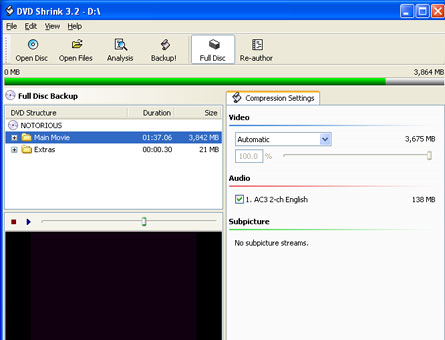
Windows11 DVDコピーソフトオススメ#9: DVD Shrink
- 【オススメ】:★★
- 【日本語対応】:非対応
- 【入力形式】:DVDディスク、DVDフォルダ
- 【出力形式】:ISOイメージファイル、DVDファイル
- 【コピーガード対応】:DeCSS (CSS解除)
DVDコピーWindows11無料ソフト概要:
●DVDディスクの中身をDVDフォルダ、ISOイメージにコピーして、ハードドライブに保存することができる。
●暗号アルゴリズムを内蔵するため、コピーガードCSS付きDVDをコピーできる。
●よくDVD Decrypterと連携 して、手軽く出力ファイルをDVDディスクに書き込める。
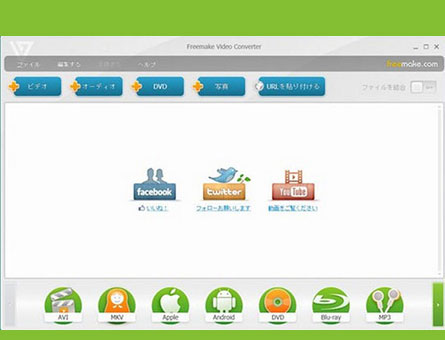
Windows11 DVDコピーフリーソフトオススメ#10: Freemake Video Converter
- 【オススメ】:★★
- 【日本語対応】:対応済み
- 【入力形式】:DVDディスク、MP4、AVI、MKV、WMV、3GPなどの動画形式
- 【出力形式】:MP4、AVI、MKV、WMV、DVD、Blu-rayなど
- 【コピーガード対応】:なし、自作DVDだけコピーできる。
DVDリッピングWindows11無料ソフト:
●保護されていないDVDをリッピング。(Windows11 DVD取り込みたいなら、このソフトで市販やレンタルなどDVDに対処できないことにご注意。)
●500以上のフォーマット間の変換、4KとフルHD動画の変換。
●あらゆる形式やデバイスに字幕付きの動画を変換。
●デスクトップから、直接YouTubeに動画、写真や音楽をアッロードできる。
いかがだろうか。上記ではDVDリッピングWindows11&DVDコピーWindows11用ソフトをまとめてみた。どっちでもWindowsに対応していて、それぞれにはメリット・デメリットがある。DVDに施されているコピーガードを手軽に解除したいのなら、MacX DVD Ripper for Windowsは一番。
Windows11 DVDコピーを行えるほか、ブルーレイコピーも行いたいのなら、DVDFab HD DecrypterとXMedia Recodeは一番だと思う。DVDリッピングWindows11ソフトだけではなく、動画変換も一気に行う場合は、Freemake Video Converterは最高。
つまり、「コピーガード」「ブルーレイリッピング」「動画変換」どっちを重視するのか、よく考えて、上述していたDVDコピーWindows11用ソフトから最適なものを選んでください。
100%安全
100%安全
ご注意
ソフトをご利用になる前に国家の著作権に関する法律についてお調べになるようにお勧めします。法律の趣旨をよく理解して正しい行動をしましょう。例えば、著作権保護の適用外になるDVDのコピーが合法的な使用法です。

高性能なDVDリッピングWindows11&DVDコピーWindows11用ソフト
この最高のWindows11 DVDコピーフリーソフトのほかの機能も満載:自由にパラメータ(フレームレット、解像度、ビットレット、オーディオ音声)をカスタマイズ;DVDの部分をトリミング、DVDをセグメント、字幕を追加;DVDからオーディオを抽出、着信音に設定;DVD動画から好きな画面をスナップショットして、スナップショットに作成。
あなたへのおすすめ




![]() DVD PC取り込みたいなら必須!DVDをパソコンに取り込む
DVD PC取り込みたいなら必須!DVDをパソコンに取り込む
Windows&MacでDVDをパソコンに取り込む方法をご紹介。
![]() 無料!2024 DVDコピーWindows11用フリーソフトTop10
無料!2024 DVDコピーWindows11用フリーソフトTop10
Windows11 DVDコピーフリーソフト&無料コピー方法。
ホーム Blog > 無料なDVDコピーWindows11用ソフトおすすめランキング
Also read:
- [New] Updated List The Premier PC VR Headsets of 2023
- [Updated] In 2024, Screen Seizing Specialists The Best Browser Recorder Tools Ranked
- [Updated] The Power of Precision in Slug Line Writing Techniques
- [Updated] Unveiling Images Removing Background in Photopea
- Bring Hollywood Blockbusters Directly Into Your Living Room with Fandango and Apple TV
- In 2024, The Best Tools for Video Recording – Focus on Apeaksoft's Advantages
- In 2024, The Finest Picks Top 8 Web Sites with Rich 3D & Gold-Lined Texts
- In 2024, ToonTown Full Analysis & Tutorial '24 Edition
- In 2024, Visual Sizzle How to Make Your YouTube Logo Pop
- In-Depth Review Samsung's Immersive 360-Degree Camera
- Reviewing the Miniature Sony Xperia 5: Elegant, But Not Budget-Friendly
- Toshiba Laptop Drivers Download & Update in Windows
- Unlock New Looks with These 15 Free Windows 11 Themes for Personalized Computing
- Unlock the Power of Running Ubuntu on Your Mac: An Unconventional Guide to a Seamless Dual-Boot Experience with Xcode
- Title: 「Windows 11 DVD コピーを簡単に!無料のベストツール集Top10掲載」
- Author: Mark
- Created at : 2024-12-31 08:32:37
- Updated at : 2025-01-02 21:28:16
- Link: https://some-guidance.techidaily.com/windows-11-dvd-top10/
- License: This work is licensed under CC BY-NC-SA 4.0.



